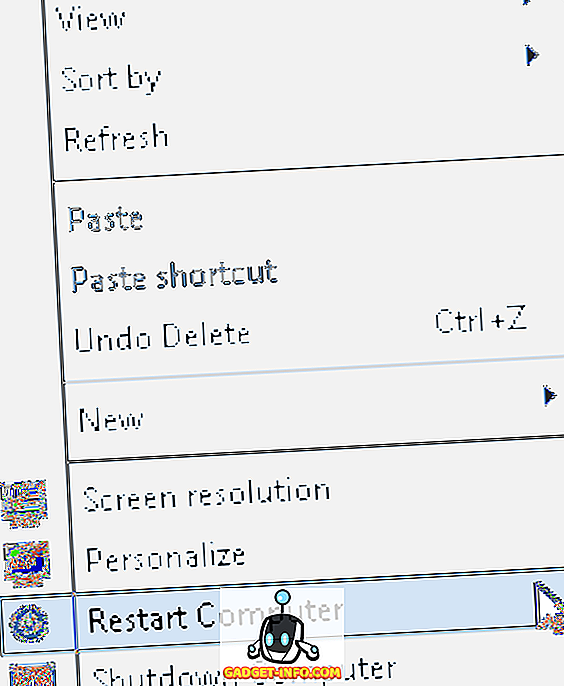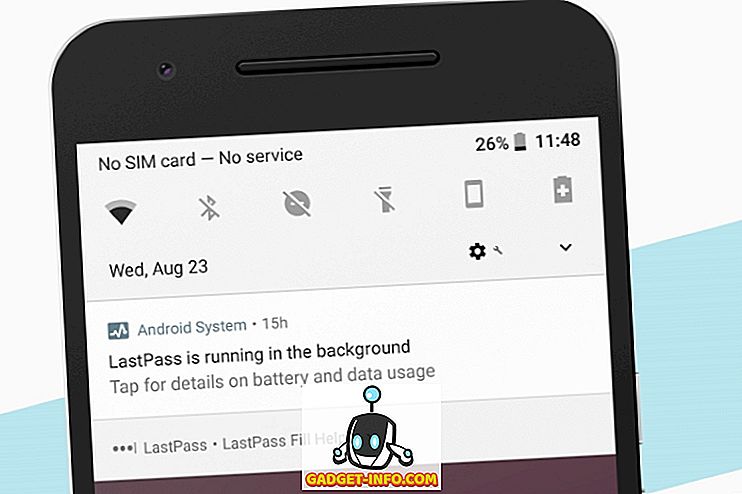Čeprav obstaja veliko e-poštnih storitev tam, Gmail je nedvomno najbolj priljubljena storitev e-pošte tam. Je eleganten, enostaven za uporabo in prinaša nekaj zelo kul funkcij. Vendar pa ni vse dobro, na primer, ni načina za posredovanje več e-poštnih sporočil v Gmailu, kar je sramota, ker so časi, ko morate posredovati več sporočil. Če to naredimo enega za drugim, je to lahko zelo zastrašujoča naloga. Na srečo obstajajo načini posredovanja več e-poštnih sporočil v Gmailu:
Posreduj več e-poštnih sporočil prek razširitve za Chrome
Za posredovanje več e-poštnih sporočil lahko uporabite razširitev za Chrome, ki je poimenovana » Večkratno posredovanje za Gmail «. Spodaj so navedeni koraki:
1. Najprej namestite razširitev iz spletne trgovine Chrome. Ko dodate razširitev, se odpravite v Gmail in se prijavite v račun.
2. Nato izberite več e-poštnih sporočil iz mape Prejeto in kliknite ikono Multi Forward, ki jo najdete skupaj z drugimi možnostmi.

4. Razširitev za Multi Forward Chrome vas bo pozvala, da potrdite svoj Google Račun . Kliknite na » Prijava «.

5. Ponovno se morate prijaviti v Google Račun in na strani z dovoljenji kliknite » Dovoli «.

6. Ko končate, se prikaže sporočilo » Uspešnost overjanja «.

7. Nato lahko izberete več e-poštnih sporočil, ki jih želite posredovati, in kliknite ikono Multi Forward . Nato vnesite e-poštne naslove prejemnikov. Dodate lahko več prejemnikov, kar je odlično. Ko vnesete e-poštne naslove, kliknite »Multi Forward«.

8. E-pošta bo nato posredovana. Enostavno, kajne? Postopek lahko traja nekaj sekund, zato ne zapirajte okna .

Medtem ko Chrome podaljšanje vsekakor opravi delo, omejuje na 100 e-poštnih sporočil na dan, kar je omejitev s strani Googla. Prav tako ne deluje na računih Chromebook in Google Apps .

Samodejno posredujte e-pošto prek filtrov
Če tretjemu ne želite omogočiti dostopa do vašega Gmailovega računa, v Gmailu obstaja običajen način za samodejno posredovanje e-poštnih sporočil v Gmailu s filtri. No, evo kako to narediti:
1. Najprej se prijavite v svoj račun Gmail in se pomaknite v Gmailove nastavitve . Na strani z nastavitvami pojdite na zavihek »Fowarding in POP / IMAP« . Tukaj kliknite » Dodaj naslov za posredovanje «.

2. Nato vnesite e-poštni naslov, na katerega želite posredovati e-poštna sporočila. Koda za preverjanje bo poslana na vneseni e-poštni naslov.

3. Vnesete lahko samo kodo za preverjanje in kliknite » Preveri «.

4. Nato se prepričajte, da omogočite možnost »Posreduj kopijo…« in kliknite možnost » ustvarjanje filtra «.

5. Tukaj lahko ustvarite filter za e-poštna sporočila, ki jih želite samodejno posredovati na e-poštni naslov, ki ste ga določili. Če želite na primer posredovati e-pošto z določenega naslova, ga lahko vnesete v prostor »Od«. Uporabite lahko tudi določene besede, priloge in njihovo velikost, da jih filtrirate in jih samodejno posredujete. Ko končate, kliknite » ustvari filter s tem iskanjem «.

6. Na naslednji strani omogočite možnost » Posreduj na « in izberite e-poštni naslov, na katerega želite posredovati e-poštna sporočila. Ko končate, kliknite » Ustvari filter «.

To je to! Sedem dni boste videli obvestilo o posredovanju na vrhu mape »Prejeto« v Gmailu, da se prepričate, da se tega zavedate.
Posreduj več e-poštnih sporočil v Gmailu s temi metodami
Če želite posredovati le nekaj e-poštnih sporočil, lahko uporabite razširitev Multi Forward, vendar če ne želite, da bi ročno opravljali stvari, lahko nastavite posredovanje in filtre za avtomatizacijo stvari v Gmailu. Obe metodi delujeta zelo dobro, tako da lahko uporabite tisto, ki jo želite. Sporočite nam, če se soočite s kakršnimi koli težavami v spodnjem oddelku za komentarje.